Oude gesprekken houden uw berichtenlijst langer bij. Jij vraagt je af hoe u berichten op uw iPhone kunt verwijderen om de Berichten-app te organiseren, zodat nieuwsgierige blikken geen belangrijke informatie kunnen zien. Integendeel, hoewel het wissen van gesprekken niet meer opslagruimte vrijmaakt, is het wel ideaal om uw apparaat te ontdoen van junkmail en opgestapelde berichten die u niet langer nodig heeft. Laten we zonder verder oponthoud eens kijken naar de verschillende manieren waarop berichten kunnen worden verwijderd.
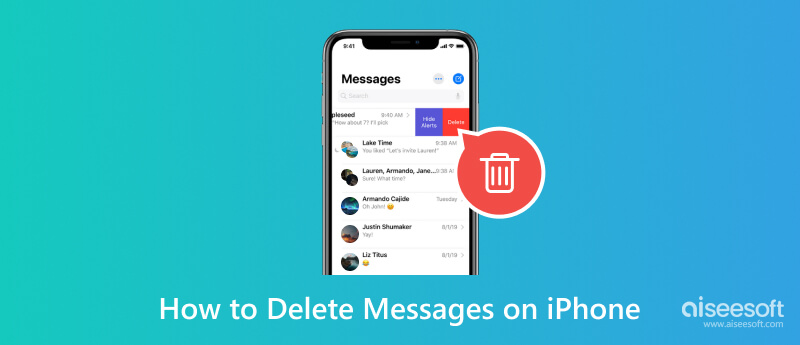
Als je iemand sms't, vind je het niet erg als het gesprek langer wordt, en je neemt niet de moeite om de sms'jes achteraf te verwijderen. De berichten stapelen zich gemakkelijk op, maar ze verwijderen is eenvoudig. Bovendien zijn er meer routes voor het verwijderen van berichten, zoals het verwijderen van een enkel bericht, een heel gesprek of bulk. Maar voordat u deze methoden gebruikt, moet u ervoor zorgen dat u al een back-up van de teksten hebt gemaakt met iCloud of iTunes, zodat u zeker weet dat u dit nog steeds kunt doen herstel de verwijderde iPhone-berichten zelfs als je een fout maakt. Tenzij u geen enkel bericht wilt bewaren, kunt u als volgt berichten op uw iPhone wissen:
Als een tekst een privébericht bevat en niet in het gesprek mag blijven staan, kunt u deze eenvoudig op uw iPhone verwijderen. Dit is wat u moet doen:
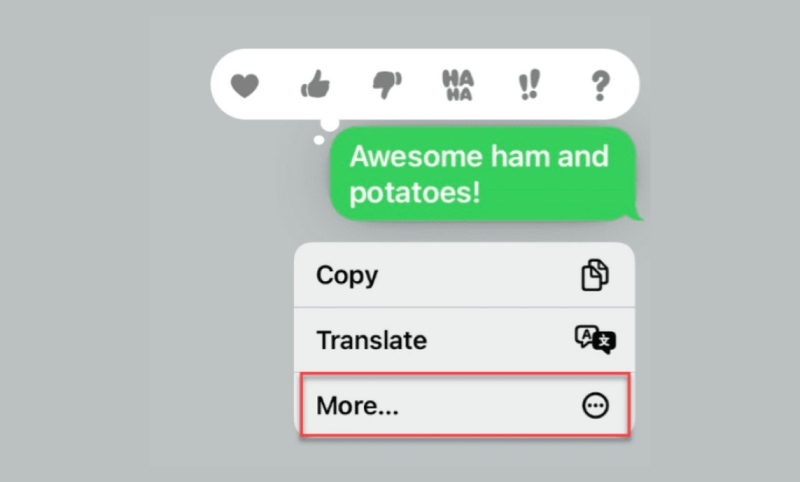
Met deze methode leert u hoe u het hele gesprek van één contactnaam kunt verwijderen. Ook is het ideaal om promotionele teksten of spamberichten te verwijderen.
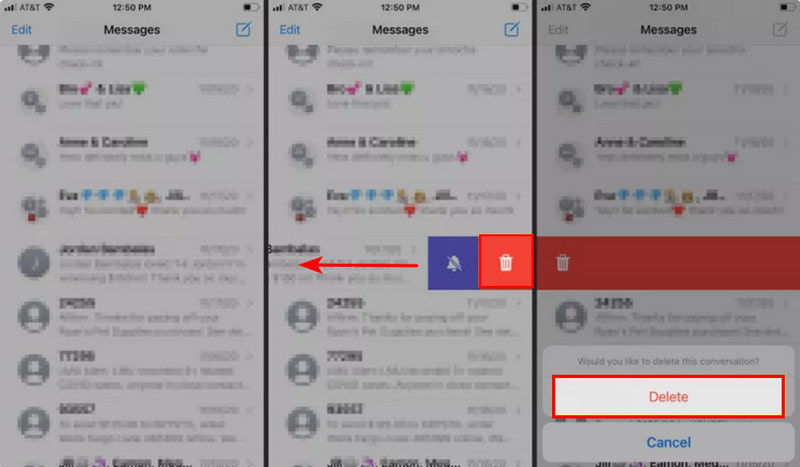
Als u de Berichten-app wilt inkorten of leegmaken, kunt u tegelijkertijd gesprekken van meerdere contactnamen verwijderen. Hiervoor zijn slechts een paar stappen nodig en zorg ervoor dat u ook de prullenbak leegmaakt om dit te voorkomen herstel van de verwijderde berichten nadat je ze hebt verwijderd:
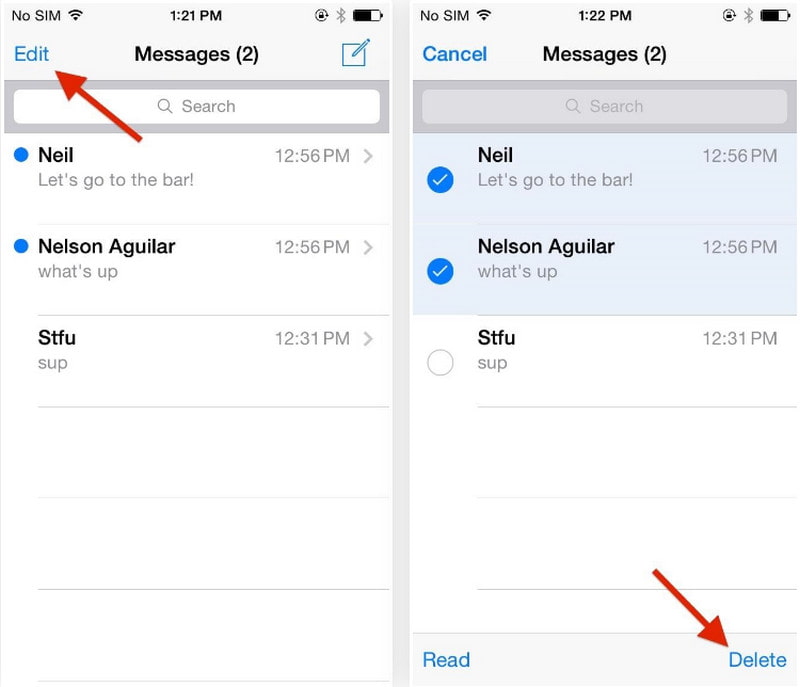
Wilt u met slechts één klik alle berichtgegevens van uw iPhone wissen? Aiseesoft MobieSync is een uitstekend hulpmiddel om gegevens van iOS naar computer te beheren en over te dragen. Het is ontworpen om snel een smartphone met een computer te verbinden via hetzelfde WiFi-netwerk, USB-kabel of QR-code. Ondertussen scant het de telefoongegevens en toont volledige informatie over berichten, die u afzonderlijk kunt verwijderen en alles kunt selecteren. Bovendien kunt u hiermee andere bestanden, zoals video's, foto's, contacten en muziek, beheren en duplicaten opschonen om meer ruimte vrij te maken. Klik op Downloaden en ervaar het eenvoudiger verwijderen van iPhone-berichten.

Downloads
100% veilig. Geen advertenties.
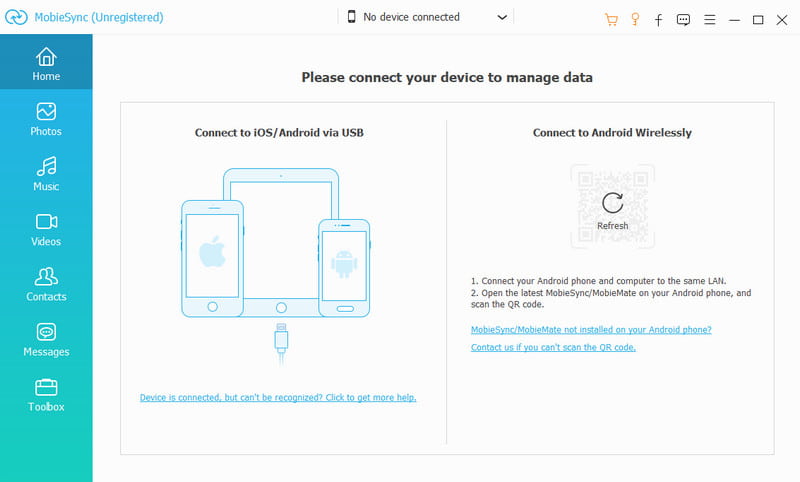
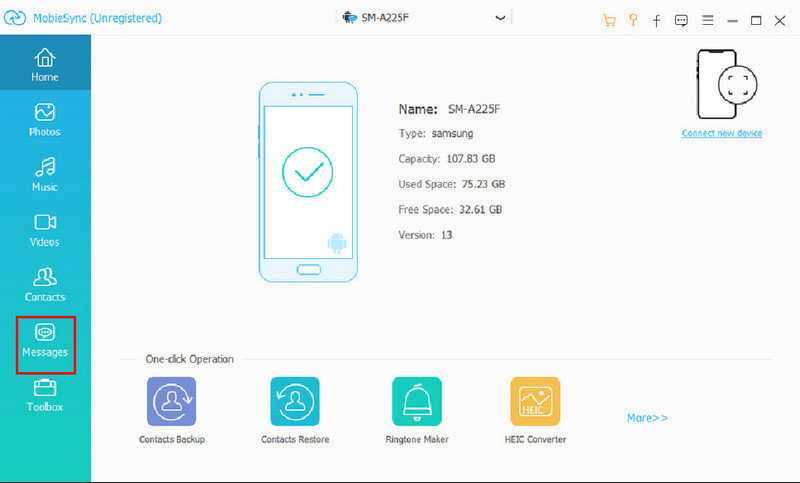
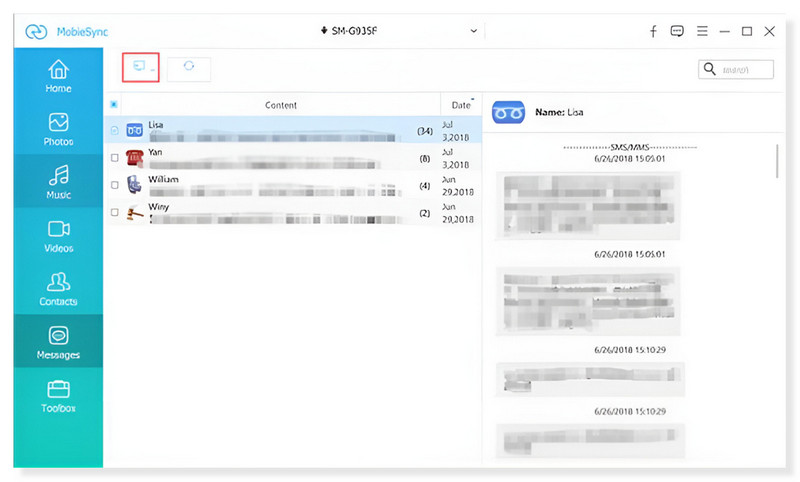
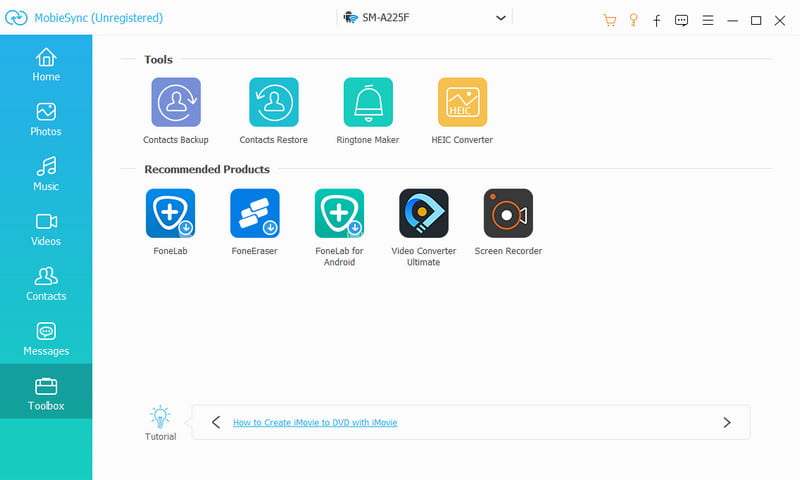
Het mooie van de iPhone is dat je een bericht kunt bewerken, zelfs nadat je het naar de ontvanger hebt verzonden. De bewerkingsfunctie voor teksten is echter alleen beschikbaar als de ontvanger ook een iPhone-gebruiker is. U kunt dit detecteren wanneer de knop Verzenden blauw is en het verzonden bericht dezelfde kleur heeft. Dit betekent dat zowel de afzender als de ontvanger Apple-apparaten gebruiken om te sms'en. In dit deel leer je de beste tips voor het bewerken van berichten op iOS.
Heeft u een bericht verkeerd geïnterpreteerd en wilt u het verwijderen voordat de ontvanger het ziet? Of wil je de sms ongedaan maken omdat je deze naar de verkeerde persoon hebt gestuurd? Welnu, u kunt de tekst eenvoudig bewerken door de onderstaande instructies te volgen:
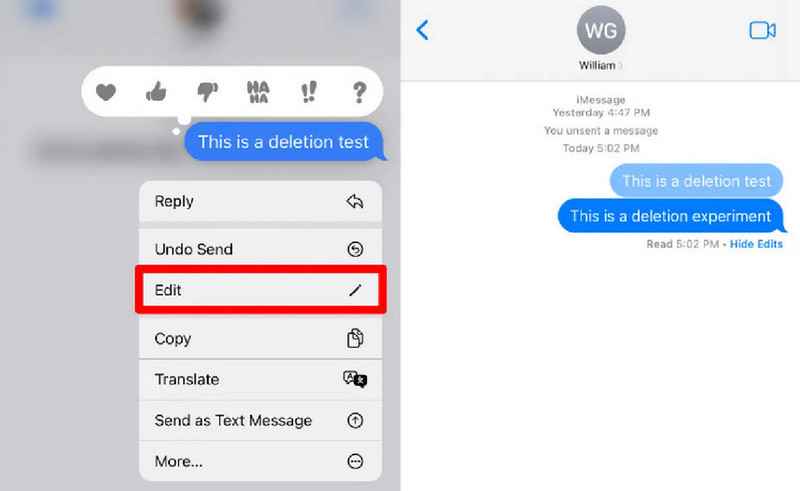
Als de afzender en ontvanger iOS 17 en/of hoger gebruiken, heeft het bericht de markering 'Bewerkt' en kunnen beide gebruikers de vorige onbewerkte tekst zien. Aan de andere kant krijgen gebruikers met iOS 15.6 en/of ouder alleen nieuwe berichten met de bijgewerkte bewerking.
Deze methode is ideaal voor het opzettelijk verwijderen van berichten op de iPhone, maar als u nog een kopie wilt hebben die u op iCloud kunt bekijken. Het mooie is dat je de berichten kunt zien zodra je inlogt op iCloud.com, zelfs nadat je de sms-berichten van je apparaat hebt verwijderd. Hier leest u hoe u het moet doen:
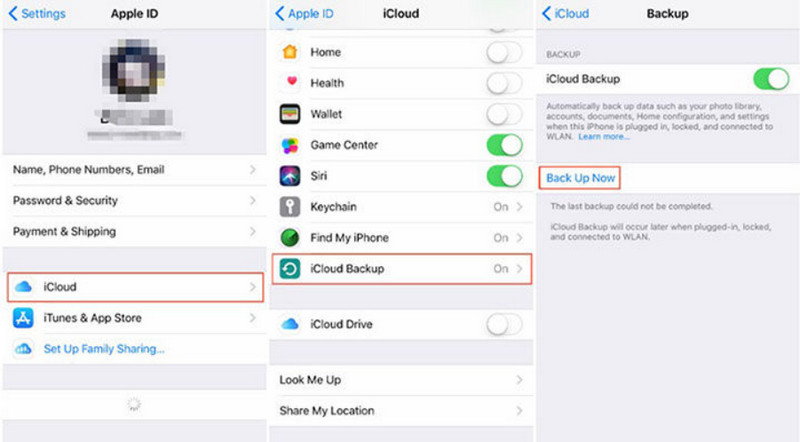
Wat moet u doen als u bent vergeten een back-up van de teksten te maken voordat u er een back-up van maakt op iCloud? Een oplossing die u kan helpen is Aiseesoft iPhone-gegevensherstel. Het is een desktoptool die een breed scala aan iOS-versies ondersteunt voor gegevensherstel. De intuïtieve interface maakt het proces eenvoudiger met 100% veilige en hoge snelheid, terwijl de gebruiker de apparaten alleen hoeft aan te sluiten met een compatibele USB-kabel. Naast het scanalgoritme kan de tool ook een back-up maken van de herstelde gegevens door in te loggen op het iCloud-account. Maak het eenvoudiger om de verwijderde sms op uw iPhone te herstellen.

Downloads
100% veilig. Geen advertenties.
100% veilig. Geen advertenties.
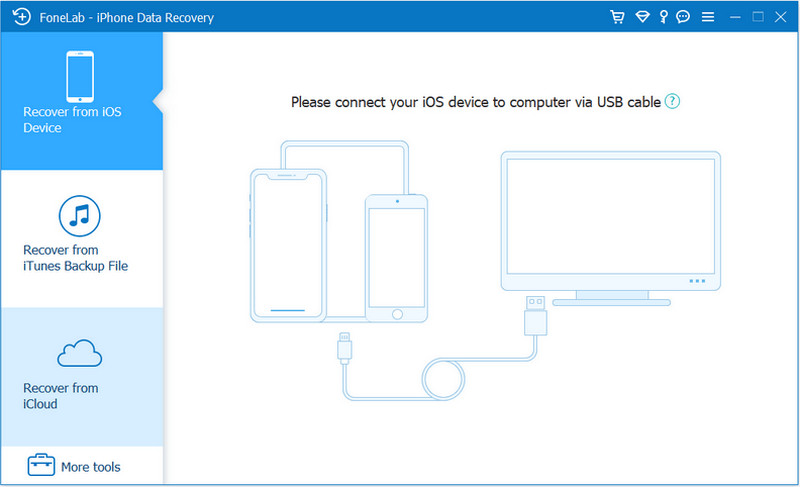
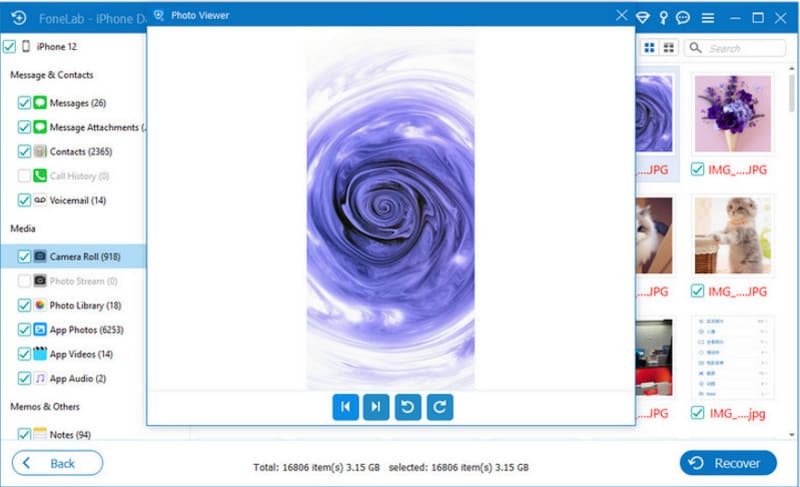
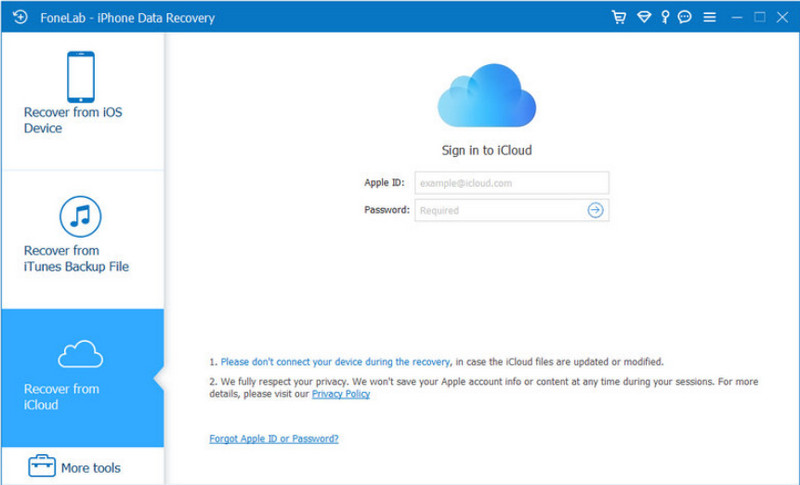
Wanneer u berichten op uw iPhone verwijdert, worden deze dan ook voor de andere persoon verwijderd?
Nee. Als u een sms of een heel gesprek verwijdert, verdwijnen ze alleen op uw apparaat. Helaas hebben de ontvangers of ontvangers de berichten nog steeds, tenzij ze deze op hun iPhones verwijderen.
Hoe verwijder ik berichten in bulk op mijn iPhone?
Open vanuit de Berichten-app het gewenste gesprek. Houd één berichtballon lang ingedrukt totdat een menu verschijnt. Tik op de optie Meer en cirkels worden vanaf de linkerkant zichtbaar. Markeer zoveel berichtballonnen als nodig en tik vervolgens op de knop Verwijderen.
Hoe lang bewaart een iPhone verwijderde berichten?
Verwijderde teksten worden 30 dagen bewaard in de map Recent. Je kunt de berichten van de Berichten-app nog steeds binnen het opgegeven tijdsbereik herstellen.
Zal de iPhone iemand op de hoogte stellen wanneer ik een tekst uit het gesprek verwijder?
Nee. De ontvanger of de iPhone-gebruiker krijgt geen melding als je berichten verwijdert. Dit is ook hetzelfde als u de verzending ongedaan maakt en een tekst bewerkt.
Hoe verwijderde sms-berichten op iPhone herstellen?
Open de Berichten-app en tik op de knop Bewerken in de rechterbovenhoek. Kies de optie Recent verwijderd. Gebruik de optie Filters en selecteer Recent verwijderd. Herstel de berichten door op de pijl naar links te tikken.
Conclusie
Dit artikel liet de gedetailleerde stappen zien hoe berichten op iPhone te verwijderen. Het helpt om privéberichten uit de buurt van nieuwsgierige blikken te houden of de lange lijst met gesprekken te minimaliseren. Gebruik Aiseesoft MobieSync om met één klik alle berichten op uw telefoon te verwijderen en Aiseesoft iPhone Data Recovery om de verwijderde bestanden te herstellen. Probeer deze geweldige tools van de officiële website.

De professionele iPhone / Android-gegevensbeheerder en overdracht om verschillende bestanden over te zetten tussen iOS / Android-telefoon en computer en tussen twee mobiele telefoons in 1 klik.
100% veilig. Geen advertenties.